Hirdetés
Exportálnia kell az Outlook névjegyeit, és nem biztos benne, hol kezdje? Függetlenül attól, hogy új e-mail fiókot szeretne nyitni másutt, létrehozni egy Excel fájlt, vagy kitölteni egy Access adatbázist, az Outlook névjegyek exportálása könnyebb, mint gondolnád.
Íme néhány egyszerű lépés, amely segít az exportálási folyamat, majd az importálás módja Rövid útmutató az e-mail névjegyek importálásához és exportálásáhozRémálom lehet az e-mail névjegyek elvesztése? Jobban támogassa őket! Megmutatjuk az Outlook, a Gmail és a Thunderbird használatát. A névjegyek biztonsági mentési folyamatának hasonlónak kell lennie más ügyfeleknél. Olvass tovább ezt a fájlt az úticélokba.
Exportálás az Outlookból
A folyamat megkezdéséhez válassza a lehetőséget Fájl> Megnyitás és exportálás> Importálás / exportálás. Amikor a következő ablak megnyílik, válassza a lehetőséget Exportálás fájlba a választások listájában. Ezután két fájltípus közül választhat; Vesszővel elválasztott értékek (.csv) vagy Outlook adatfájl (.pst).
A vesszővel elválasztott értékek széles körben használhatók. Ez lehetővé teszi a mezők leképezését a tiszta átmenet érdekében, és a fájl feltölthető vagy importálható adatbázisok, táblázatok Excel Vs. Hozzáférés - Cserélhet-e egy táblázat egy adatbázist?Melyik eszközt használja az adatok kezeléséhez? Az Access és az Excel egyaránt tartalmaz adatszűrést, összehasonlítást és lekérdezést. Megmutatjuk, melyik a legmegfelelőbb az Ön igényeihez. Olvass tovább , és más különféle ügyfelek számára. Ha szeretne létrehozni egy egyszerű az Outlook-adatok biztonsági mentése 5 egyszerű módszer a Microsoft Outlook-adatok biztonsági mentéséhez Olvass tovább , akkor az Outlook Data File jól működik.

A következő lépésben válassza a Kapcsolatok mappát az opciók listájából, majd kattintson a gombra Következő. Ezután láthatja, hogy a fájl menti a számítógépen, és megadja az alapértelmezett nevét. Mindkettő megváltoztatható. Válasszon másik helyet a Böngészés gombot, és megtalálja a helyet. Csak a név megváltoztatásához ezt megteheti a fájlmezőben. Ha kész, kattintson a gombra Következő.
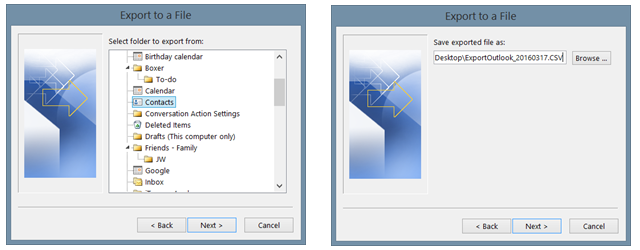
Ezután megjelenik egy képernyő az export véglegesítéséhez, de kattinthat a Térkép az egyedi mezők gombot először, ha szükséges. Ez lehetővé teszi, hogy eltávolítsa vagy megváltoztassa a fájl mezőit, de ez teljesen opcionális. Például, ha egyikük sem használja a Suffix mezőt, csak válassza ki és húzza balra a bal oldalon, hogy eltávolítsa a fájlból.
Ezzel szemben, ha szeretne hozzáadni egy másik mezőt, amelyet a névjegyek általában használnak, például a weblap, válassza ki és mozgassa azt jobbra a hozzáadásához. Használhatja a Előző és Következő gombokkal megtekintheti, hogyan jelenik meg az aktuális leképezés. Ha kész, kattintson a gombra Befejez gombra kattintva az exportálás feldolgozásra kerül.

Importálás az Excelbe
Miután megnyitotta az Excel alkalmazást, a névjegyfájl importálása nagyon egyszerű. Menj Adat a menüben, és válassza a lehetőséget Szövegből. Ez lehetővé teszi a szöveges fájlok közötti böngészést. Tehát keresse meg az exportált fájl mentési helyét, válassza ki és kattintson Nyisd ki.
Ezután meglátod a Szöveges importálás varázsló Hogyan importálhat adatokat az Excel Excel-táblázatokba, a Neat & Easy Way segítségévelGondolt már valaha az adatok importálásával vagy exportálásával egy táblázatba? Ez az oktatóanyag elsajátítja az adatok Microsoft Excel, CSV, HTML és más fájl formátumok közötti áthelyezésének művészetét. Olvass tovább . Felismeri a fájltípust, és megadja a lehetőségeket, hogy beállíthassa azt a sort, ahol az adatok importálása megkezdődik, és jelölőnégyzetet jelöl, ha a fájl fejlécekkel rendelkezik. A következő lépésben ellenőrizheti az adatok előnézeteit a különböző határoló kiválasztásával. Végül beállíthatja az adatformátumokat az egyes oszlopokhoz. A varázsló ezen lépéseinek mindegyike nem kötelező. Ha kész, kattintson a gombra Befejez.

Importálás az Accessbe
Miután belépett a Hozzáférési adatbázis A Microsoft Access elsajátítása: 5 ingyenes online forrásNagy mennyiségű adatot kell kezelnie? Vizsgálja meg a Microsoft Access szolgáltatást. Ingyenes tanulmányi forrásunk segíthet Önnek az összetett projektek elindításában és a készségek elsajátításában. Olvass tovább ahol fel szeretné venni a névjegyeit, menjen a Külső adatok> Szövegfájl. Ezután egyszerűen megkeresi a fájlt, és kiválasztja, hová kívánja az adatokat az adatbázisban. Importálhatja az adatokat egy új táblázatba, hozzáadhat egy másolatot a választott táblázathoz, vagy hivatkozhat az adatforráshoz.
Az Excel importálási folyamathoz hasonlóan választhat korlátozott vagy rögzített szélességű elrendezés között, kiválaszthatja az elválasztó elválasztót, és módosíthatja a mezőbeállításokat. Ezután kiválaszthatja az elsődleges kulcsot, és rákattinthat Befejez amikor kész.

Importálás a Gmailbe
Miután bejelentkezett a Gmail-fiókjába az interneten, válassza a lehetőséget Gmail bal felső sarokban, és kattintson a gombra Kapcsolatok. Amikor megérkezik a névjegyek szakaszba, válassza a lehetőséget Tovább> Importálás. Ezután válassza a CSV választási lehetőség. Ha a régi névjegyek szakaszba irányítja, menjen oda, és látni fogja a Névjegyek importálása Rövid útmutató az e-mail névjegyek importálásához és exportálásáhozRémálom lehet az e-mail névjegyek elvesztése? Jobban támogassa őket! Megmutatjuk az Outlook, a Gmail és a Thunderbird használatát. A névjegyek biztonsági mentési folyamatának hasonlónak kell lennie más ügyfeleknél. Olvass tovább opció a navigációból. Keresse meg a fájl helyét, és kattintson a gombra import.
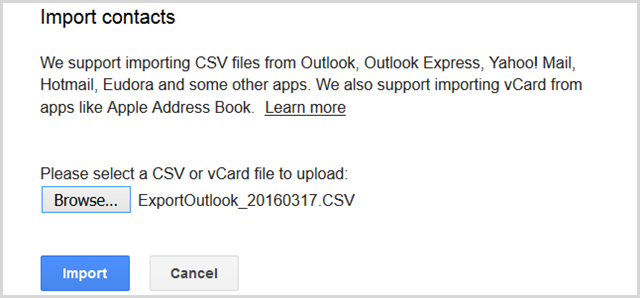
Importálás a Yahoo! Levél
Miután bejelentkezett a Jehu! E-mail fiók az interneten A legjobb ingyenes e-mail fiókok, amelyeket figyelembe kell vennieMindenki ismeri a Gmailt. Ha úgy gondolja, hogy ez a legjobb ingyenes e-mail fiók odakinn, akkor alábecsüli az összes többi szolgáltatást. Van lehetőségetek, és megvan a részleteink. Olvass tovább kattintson a bal felső sarokban lévő névjegyek ikonra. A főképernyőn lehetősége van névjegyek importálására. Kattintson a gombra, majd az OK gombra import a Fájlfeltöltés választási lehetőség. Keresse meg a fájlt, majd kattintson az OK gombra import.

Importálás az Outlook.com webhelyre (Web)
Ha van egy fájl, amelyet importálni kell Az Outlook.com az interneten keresztül Microsoft Outlook Web Vs. Asztali számítógép: melyik a legmegfelelőbb?Az Outlook.com egy hatékony online e-mail kliens, amely ingyenesen elérhető az Office Online szolgáltatással. De versenyezhet-e az Internet a weben az asztali partnerével? Outlook-összehasonlításunk segít önnek eldönteni. Olvass tovább , ugyanolyan egyszerűen működik, mint a Gmail és a Yahoo. Miután bejelentkezett, válassza a bal felső sarokban az alkalmazások ikont, majd kattintson a gombra Emberek. Alatt Névjegyek importálása, kattintson a Indítsa el az importot, majd a következő képernyőn kattintson a gombra Egyéb. Ezután keresse meg a fájlt, és kattintson az OK gombra Feltöltés.
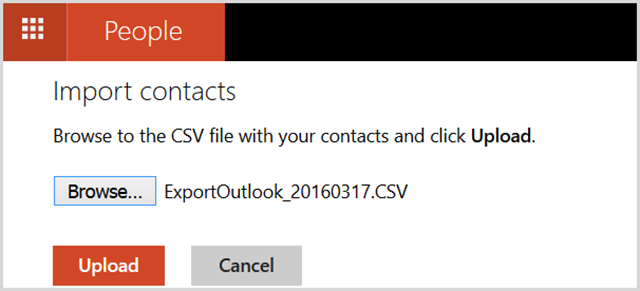
Importálás az Outlookba (Asztalra)
Ha véletlenül be kell importálnia a névjegyeket az Outlookba, például ha új fiókot nyitott meg, ez ugyanolyan egyszerű, mint az exportálás. Először válassza ki Fájl> Megnyitás és exportálás> Importálás / exportálás. Megnyílik egy ablak, és a választási listában kiválaszthatja Importálás másik programból vagy fájlból. Választ Vesszővel elválasztott értékek, kattintson a Következő, majd keresse meg a fájlt.
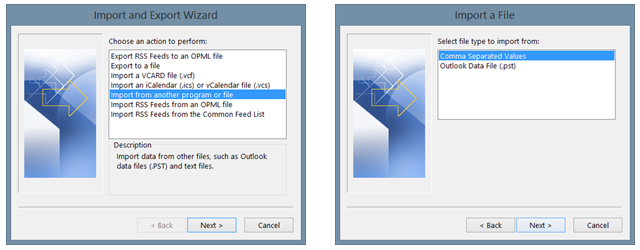
Választhat a másolatok cseréjéhez, a másolatok engedélyezéséhez vagy a másolatok egyáltalán nem importálásához. kettyenés Következő, válassza ki Kapcsolatok a listában, és nyomja meg Következő újra. Csakúgy, mint az exportálás, a mezőket másképp is feltérképezheti, ha úgy dönt, majd rákattint Befejez amikor kész.
Importálás a Mac-be
Ha tényleg megváltoztatja a dolgokat, és átváltás PC-ről Mac-re Rövid útmutató a Mac használatához Windows felhasználók számáraMinden Windows felhasználónak tudnia kell a Mac operációs rendszer alapjait. Ez egy rövid útmutató, amely segít a Mac újoncoknak megkerülni az útjukat. Olvass tovább , továbbra is használhatja a vesszővel elválasztott értékek fájlt a kapcsolatok áthelyezésére. Ha a névjegyzék alkalmazás nyitva van a Mac számítógépen, válassza a lehetőséget Fájl> Importálás a menüből. Ezután keresse meg a fájl helyét, feltételezve, hogy áthelyezte a dokumentumait, vagy használ egy másik tárolópálya Dropbox vs. Google Drive vs. OneDrive: Melyik felhőalapú tárolás a legmegfelelőbb az Ön számára?Megváltoztatta a felhőalapú tárolás gondolkodásának módját? A Dropbox, a Google Drive és a OneDrive népszerű lehetőségeihez mások is csatlakoztak. Segítünk abban, hogy megválaszolja, melyik felhőalapú tárolási szolgáltatást kell használni. Olvass tovább a fájlokat, majd kattintson a Nyisd ki.
Ezután megjelenik a mezők leképezése, amelyet a fejlécek melletti nyilak kiválasztásával lehet beállítani. Például választhatja a fejléc Keresztnév helyett Nickname-et. Azt is választhatja, hogy nem importál bizonyos elemeket.

Ezután kiválaszthatja, hogy megtartja-e az új, a régi, vagy mindkettőt, ha vannak másolatok. Dönthet úgy is, hogy frissíti a régit az újdal. Csak válassza ki felülről a választását, és ha azt akarja, hogy mindenkire vonatkozzon, feltétlenül jelölje be a négyzetet az alján. kettyenés Következő és akkor import.

A névjegyek mozgatása egyszerű
Akár az üzleti, akár a személyes életben, vannak idők, amikor szükségünk van rá mozgassa meg kapcsolatainkat A névjegyek áthelyezése a Windows Mobileről az Androidra Olvass tovább . Az Outlookból való exportálás során ne aggódjon a folyamat miatt, mivel - mint láthatja - ez valójában nagyon egyszerű.
Van valaha olyan problémája, hogy névjegyeit exportálja az Outlookból fájlba vagy más helyre? Ossza meg tapasztalatait alább, hogy más olvasók tanuljanak belőle.
Információtechnológiai BS-jével Sandy sok éven át dolgozott az informatikai iparban, mint projektmenedzser, osztályvezető és a PMO Lead. Ezután úgy döntött, hogy követi álmát, és most teljes munkaidőben ír a technológiáról.

